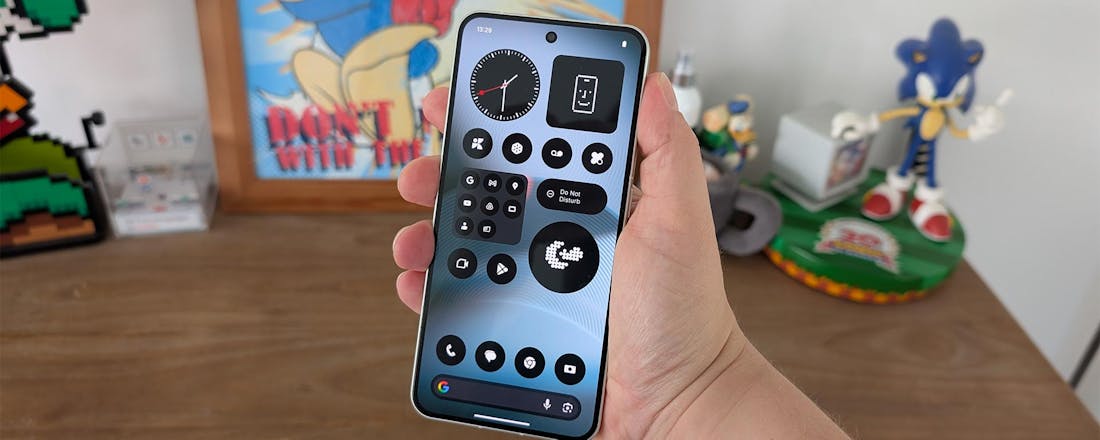Kan Windows 10 S de concurrentie met de Chromebook aan?
Microsoft wil de concurrentie aangaan met Google met een nieuwe versie van Windows 10. Windows 10 S richt zich vooral op studenten en is vooral simpel, licht, en spreekt dezelfde mensen aan die ook Chromebooks kopen. Maar is dat wel genoeg?
Laten we eerst eens kijken naar wat Windows 10 S precies is. Microsoft kondigde het nieuwe OS vandaag aan op een evenement, waarbij ook nieuwe Surface Laptops werden geïntroduceerd. De 'S' staat voor 'Student', de doelgroep die Microsoft wil aanspreken. Windows 10 S is een goedkope versie van het besturingssysteem die zich onderscheidt doordat het een erg basaal besturingssysteem is. Zo kun je alleen apps uit de Windows Store downloaden.
Voordelen
Het OS heeft een paar voordelen, met name de laadtijd die volgens Microsoft is teruggebracht tot slechts 5 seconden. Ook is het veel makkelijker voor systeembeheerders om computers te beheren.
Goedkoop
Inmiddels hebben een aantal fabrikanten zoals HP en Acer al aangegeven goedkope laptops te maken met Windows 10 S erop. De goedkoopste van die laptops is 189 dollar, inclusief de licentie voor Windows 10 S.
In het aankoopbedrag zijn bovendien een aantal handige perk opgenomen. Zo krijgt iedere gebruiker gratis Office 365 Voor Scholieren én een gratis abonnement op Minecraft: Education Edition. Ook kan iedere 10 S-licente worden geüpgrade naar Windows 10 Pro. Dat zijn overigens alleen Amerikaanse prijzen. Voor Nederland zijn de kosten nog niet bekend.
Parallel met Windows RT
De opvallendste vernieuwing van Windows 10 S is dat het zich speciaal richt op studenten. Het OS is simpel, en is vooral goed dichtgetimmerd. Het is niet mogelijk er zomaar software op te installeren.
Dat heeft veel parallelen met Windows RT, al draaide dat wel op ARM-architectuur terwijl Windows 10 S op x86 en x64 draait. Windows RT was geen succes vanwege de beperkingen die het OS aan de gebruiker oplegde, en de ondersteuning ervoor werd een paar jaar geleden definitief stopgezet. Er is sindsdien overigens wel veel veranderd, want er zijn veel meer en betere web-apps beschikbaar die het werken vanuit de browser voor veel toepassingen al interessanter maken. Bovendien is het niveau van ICT-beheer op scholen een stuk beter geworden in de laatste jaren.
Windows 10 S heeft veel parallelen met Windows RT - en dat was geen succes...
-
Concurrentie met Chromebook
Hoewel Microsoft het nergens expliciet zegt, is Windows 10 S duidelijk bedoeld om de concurrentie aan te gaan met Googles Chromebook. In het onderwijs wordt steeds vaker gekozen om leerlingen van de simpele en goedkope laptops te voorzien. Het grote verschil in Windows 10 S lijkt Office te zijn. Dat is er niet voor Chrome OS, al heeft Google zijn eigen Drive-applicaties daar goed in geïntegreerd zodat je altijd een goede tekstverwerker hebt.
Buiten dat zijn de parallelen goed zichtbaar. Chrome OS is spotgoedkoop, vooral omdat het doorgaans op redelijk goedkope laptops staat. Het is een simpel besturingssysteem dat makkelijk is in te stellen, en waar de gebruiker verder geen omkijken naar heeft.
Cloudopslag
Daarnaast draaien Chromebooks volledig om cloudopslag en -werken. Dat heeft als voordeel dat het niet uit maakt welke hardware je gebruikt, want je kunt makkelijk van computer wisselen en het maakt niet uit als een laptop stuk gaat - wat bij jonge scholieren over het algemeen sneller gebeurt. Hoewel Office 365 het werken in de cloud mogelijk maakt, is cloud-opslag nog steeds volledig geïntegreerd in het besturingssysteem. Dat betekent dat je in de praktijk nog steeds moet werken met zowel losse bestanden als clouddocumenten - een soms onoverzichtelijk proces, in tegenstelling tot Chrome OS waar álles via de cloud gaat.
Maar het is vooral het aanbod van apps waar Windows 10 S zich moet onderscheiden, en dat gaat lastig worden.
Belang van apps
De grote vraag is: kun je leven met alleen apps uit de App Store? Veel mensen die intensief gebruik maken van Windows 10 zullen daar even over moeten nadenken, want die wordt nog niet vaak gebruikt.
Nog niet perfect
Het is vreemd dat Microsoft een besturingssysteem maakt dat draait om een App Store waar het de laatste jaren maar weinig aan heeft gedaan. De App Store was één van de paradepaardjes van Windows 10 (naast onder meer het nieuwe startmenu), de centrale plek waar gebruikers al hun apps vandaan konden halen. Centraal daarin stond het Universal Windows Platform, met applicaties die werden ontwikkeld voor zowel de desktop als de smartphone. De UWP-apps moesten ervoor zorgen dat het aantrekkelijker werd voor ontwikkelaars om iets voor Windows te bouwen.
Hebben gebruikers wel genoeg aan de apps uit de Windows Store?
-
Weinig aandacht
Maar Microsoft heeft het platform veel te weinig aandacht gegeven. Sinds de introductie van het platform zijn er amper nieuwe (grote) apps bij gekomen in de Windows Store, en Microsoft heeft ook weinig moeite gedaan nieuwe ontwikkelaars aan te trekken.
Om dan nu een besturingssysteem aan te bieden dat bijna volledig draait om apps, is op z'n zachtst gezegd vreemd. Het is 'uit veiligheidsoverwegingen' niet mogelijk externe applicaties te installeren. Daarvoor moet het OS worden geüpgrade naar Windows 10 Pro.
Makkelijk voor systeembeheerders
Ergens is het logisch om scholieren niet te veel rechten te geven over een OS dat wordt beheerd door een systeembeheerder, en dat lijkt ook wel ergens op Chrome OS waar dat ook niet zomaar kan, maar het verschil is fundamenteel: bij Windows 10 S moet je hopen dat de app die je nodig hebt toevallig in de Store staat, terwijl je bij Chrome genoeg hebt aan een browser.
Geen browserkeuze
Dat laatste lijkt het belangrijkste verschil. Het is logisch dat in Windows 10 S alles via Edge gebeurt, de ingebouwen standaard-browser van Windows 10. Maar iedereen die wel eens langer dan een kwartier met Edge heeft geprobeerd te werken kan beamen dat de browser nog erg spartaans is (pun intended) en dat er nog te veel ontbreekt om het echt een volwaardige concurrent van Chrome en Firefox te maken.
Die browsers zijn overigens nu niet te vinden in de Windows Store. Microsoft zegt dat dat nog wel komt, maar ook dat de standaard-browser niet te veranderen is. Je kunt losse browsers downloaden, maar alle externe links openen juist weer alleen in Edge. Bovendien kun je in Edge de zoekmachine niet wijzigen van Bing naar Google...
Overige 10%
Veel gebruikers (en vooral scholieren) gebruiken een browser voor het overgrote merendeel van hun werk. Dat maakt Chromebooks zo handig: ze zijn zo lichtgewicht dat je er voor het meeste werk genoeg aan hebt. Maar voor die 10% werk die je juist op een desktop-applicatie wil doen wil je een Win32-platform hebben waar je apps makkelijk op kunt installeren - desnoods via een systeembeheerder. Dat is waar Windows 10 S de plank misslaat en de grote kans laat liggen. Het besturingssysteem had een echte Chrome OS-killer kunnen worden, maar of dat nu lukt is afwachten.
Overigens is dat allemaal gebaseerd op de eerste informatie over Windows 10 S. We kunnen niet wachten ermee aan de slag te gaan om te kijken of het besturingssysteem nog verrassingen in petto heeft.